Adicione linhas fixadas para criar geometria de alinhamento baseada em restrições para as área de seu projeto que requeiram manutenção de tangência.
Depois de clicar em um botão na barra de Ferramentas de layout de alinhamento, siga os prompts de comando na linha de comando.
Para adicionar uma linhas fixadas (dois pontos)
A posição da entidade não é afetada por edições em entidades adjacentes.
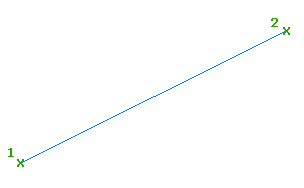
- Clique no alinhamento. Clique na


 .
. - Na barra de ferramentas Ferramentas de layout de alinhamento, clique em
 Linha fixada (dois pontos).
Linha fixada (dois pontos). - Especifique o ponto inicial.
- Especifique o ponto final. Uma visualização de linha é exibida. Dica: Edite a direção ou localização da linha movendo qualquer ponto ou mova a linha utilizando a alça intermediária.
Para adicionar uma linha fixada (a partir da extremidade da curva, comprimento)
A direção da linha corresponde à direção da curva de anexação (1). O comprimento da linha especificado (2) somente será afetado se uma entidade flutuante ou livre for anexada a ela.
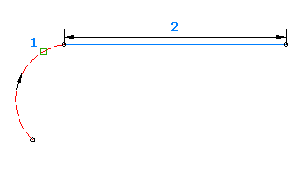
A linha será tangente à extremidade da entidade fixada ou flutuante selecionada quando ela for criada. Se você editar a linha ou entidade a qual ela é anexada, a tangência não será mantida.
- Clique no alinhamento. Clique na


 .
. - Na barra de ferramentas Ferramentas de layout de alinhamento, clique em
 Linha fixada (a partir de extremidade de curva, comprimento).
Linha fixada (a partir de extremidade de curva, comprimento). - Selecione uma extremidade de entidade para o ponto inicial e a direção.
- Especifique o comprimento. Uma visualização de linha é exibida.
Especificando o ponto inicial na extremidade de uma entidade, uma direção e comprimento, você criará uma entidade de alinhamento de linha de dois pontos fixada. O resultado é uma linha através de dois pontos.
Dica: Você pode editar qualquer um dos dois pontos ou a alça intermediária, mas a tangência inicial não será mantida.
Para criar uma linha fixada com melhor ajuste
Adicione a linha fixada mais provável através de uma série utilizando uma série de pontos do AutoCAD Civil 3D, pontos do AutoCAD, entidades existentes ou cliques na tela.
Pontos de regressão podem ser adicionados, removidos ou modificados após a entidade ter sido criada.
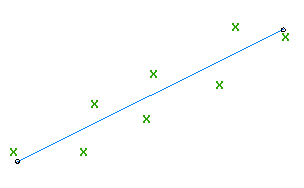
- Clique no alinhamento. Clique na


 .
. - Na barra de ferramentas Ferramentas de layout de alinhamento, clique em
 Linha fixada - melhor ajuste.
Linha fixada - melhor ajuste. - Na caixa de diálogo Linha com melhor ajuste, selecione um dos itens a seguir:
- A partir de pontos COGO. Selecione dois ou mais pontos do AutoCAD Civil 3D. Insira G para selecionar um grupo de pontos ou N para inserir pontos por número. À medida que você selecionar pontos na janela de desenho, um X marcará cada ponto de regressão, e uma linha tracejada temporária será exibida em tempo real.
- A partir e pontos do AutoCAD. Selecione dois ou mais pontos do AutoCAD.
- A partir de entidades. Especifique as configurações de suavização do serrilhado e de flecha/distância ordenada. Você pode selecionar um ou mais dos tipos de entidade listados na linha de comando. Se tiver selecionado um objeto de perfil, especifique as estacas inicial e final na caixa de diálogo Especificar faixa de estaca.
- Ao clicar na tela. Selecione um ponto inicial e pelo menos um outro ponto. Você pode usar comandos OSNAP ou transparentes para selecionar pontos.
Quando você seleciona pontos ou entidades na janela de desenho, um X marca cada ponto de regressão e uma linha tracejada temporária é exibida em tempo real. Pressione Enter para concluir o comando.
- Na janela Panorama, use a vista Dados de regressão para fazer alterações nos pontos de regressão.
Ao realçar uma linha na vista Dados de regressão, o ponto de regressão correspondente na janela de desenho será realçado em vermelho.
- Crie a linha:
- Clique em
 para criar a linha e manter a vista Dados de regressão aberta.
para criar a linha e manter a vista Dados de regressão aberta. - Clique em
 para criar a linha e fechar a vista Dados de regressão.
para criar a linha e fechar a vista Dados de regressão.
- Clique em